Το γράφημα Sunburst είναι ιδανικό για την εμφάνιση ιεραρχικών δεδομένων. Κάθε επίπεδο της ιεραρχίας αντιπροσωπεύεται από έναν δακτύλιο ή κύκλο, με τον εσωτερικό κύκλο να αντιπροσωπεύει το ανώτατο επίπεδο της ιεραρχίας. Ένα γράφημα Sunburst χωρίς ιεραρχικά δεδομένα (ένα επίπεδο κατηγοριών), μοιάζει με γράφημα δακτυλίου. Ωστόσο, ένα γράφημα Sunburst με πολλά επίπεδα κατηγοριών εμφανίζει τον τρόπο με τον οποίο οι εξωτερικοί δακτύλιοι σχετίζονται με τους εσωτερικούς δακτυλίους. Το γράφημα Sunburst είναι πιο αποτελεσματικό στην εμφάνιση του τρόπου με τον οποίο ένας δακτύλιος χωρίζεται στα τμήματα που συνεισφέρουν, ενώ ένας άλλος τύπος ιεραρχικού γραφήματος, το γράφημα Treemap, είναι ιδανικός για τη σύγκριση σχετικών μεγεθών.
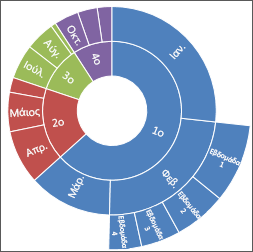
Δημιουργία γραφήματος Sunburst
-
Επιλέξτε τα δεδομένα σας.
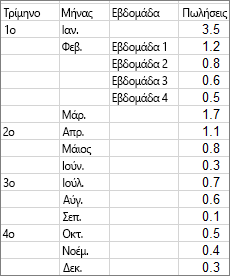
-
Κάντε κλικ στις επιλογές Εισαγωγή > Εισαγωγή ιεραρχικού γραφήματος > Sunburst.
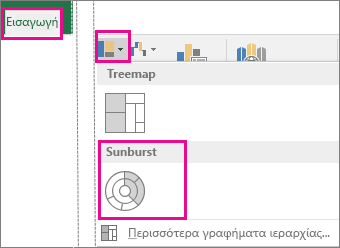
Μπορείτε επίσης να χρησιμοποιήσετε την καρτέλα Όλα τα γραφήματα στην περιοχή Προτεινόμενα γραφήματα για να δημιουργήσετε ένα γράφημα Sunburst, παρόλο που το γράφημα Sunburst θα συνιστάται μόνο όταν υπάρχουν κενά (κενά) κελιά μέσα στην ιεραρχική δομή. (κάντε κλικ στην επιλογή Εισαγωγή >προτεινόμενα γραφήματα > καρτέλα Όλα τα γραφήματα )
Συμβουλή: Χρησιμοποιήστε τις καρτέλες Σχεδίαση και Μορφοποίηση για να προσαρμόσετε την εμφάνιση του γραφήματος. Εάν δεν βλέπετε αυτές τις καρτέλες, κάντε κλικ σε οποιοδήποτε σημείο στο γράφημα Sunburst για να προσθέσετε τα Εργαλεία γραφήματος στην κορδέλα.
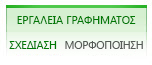
Δημιουργία γραφήματος Sunburst
-
Επιλέξτε τα δεδομένα σας.
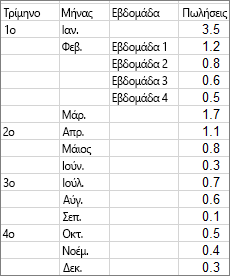
-
Στην κορδέλα, κάντε κλικ στην καρτέλα Εισαγωγή και, στη συνέχεια, κάντε κλικ στην επιλογή

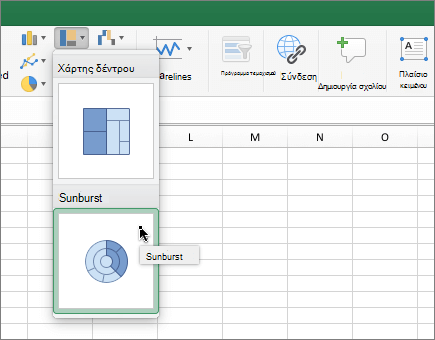
Συμβουλή: Χρησιμοποιήστε τις καρτέλες Σχεδίαση γραφήματος και Μορφοποίηση για να προσαρμόσετε την εμφάνιση του γραφήματός σας. Εάν δεν βλέπετε αυτές τις καρτέλες, κάντε κλικ σε οποιοδήποτε σημείο στο γράφημα Sunburst για να τις εμφανίσετε στην κορδέλα.










